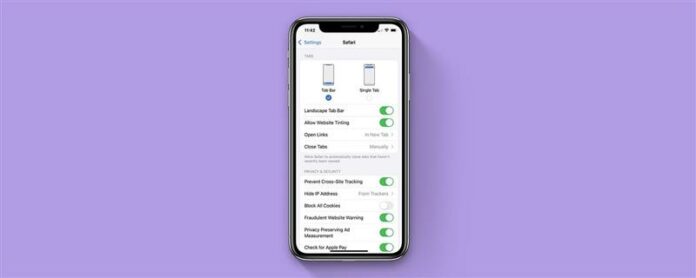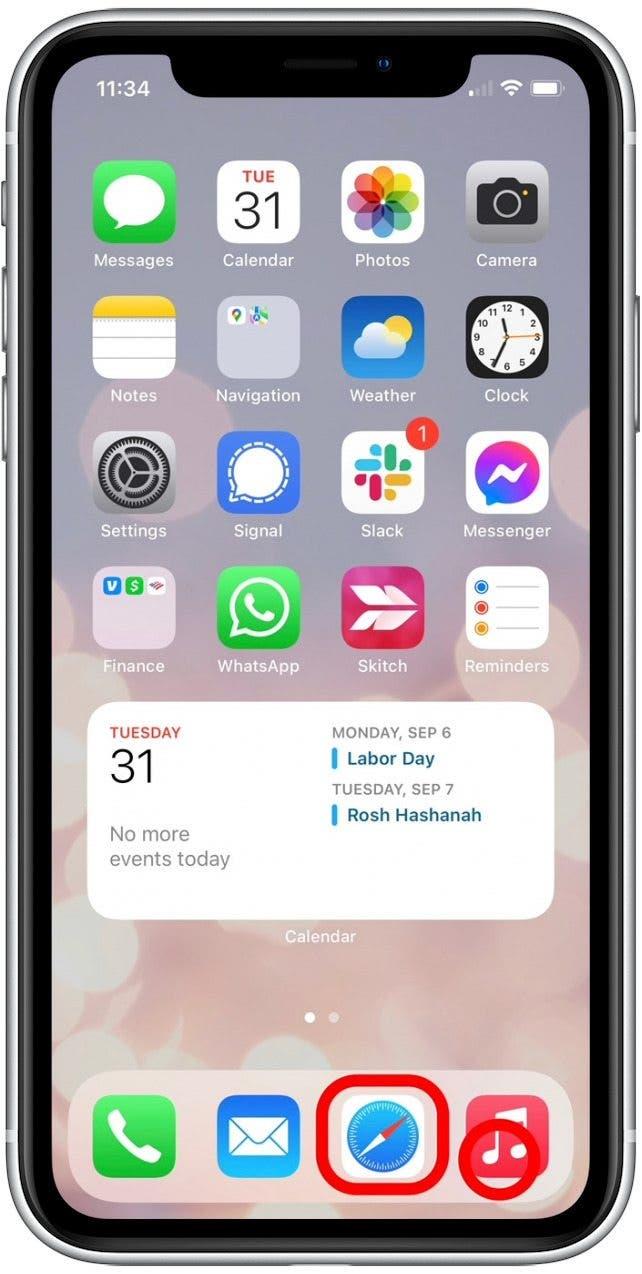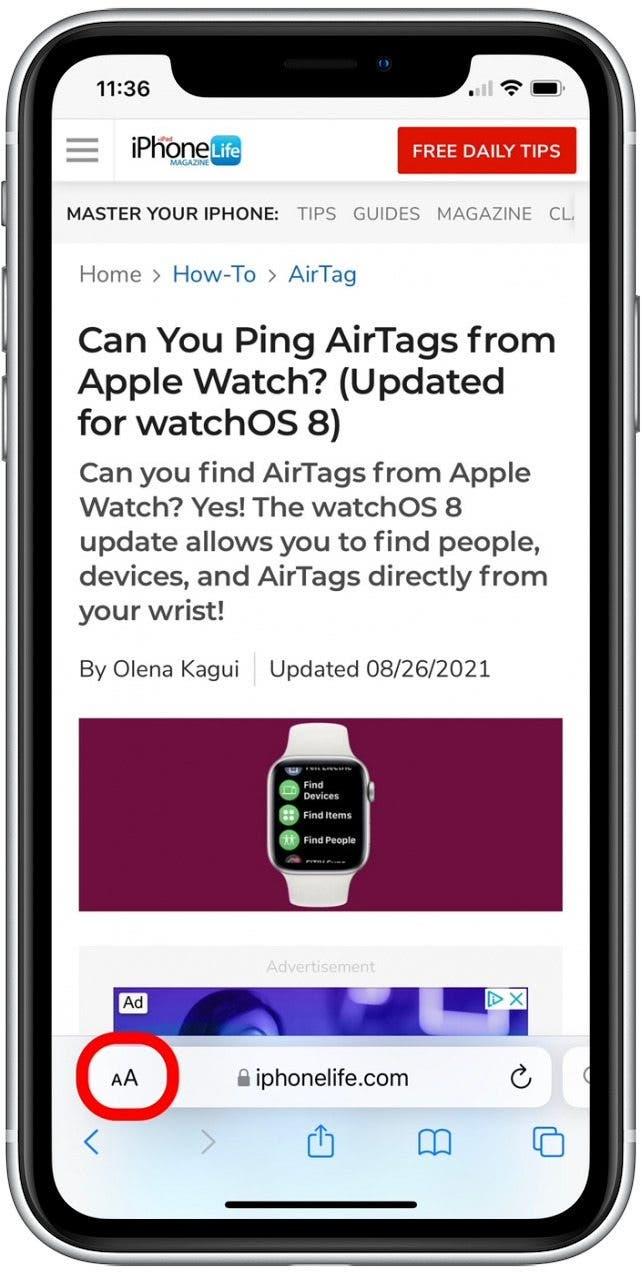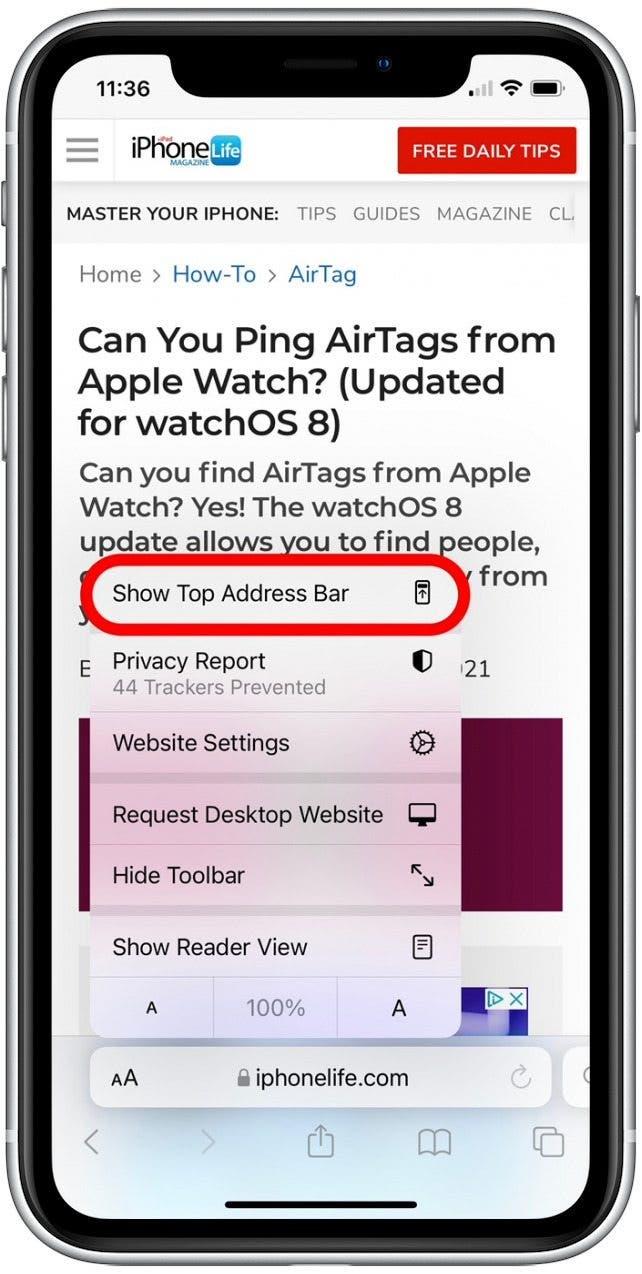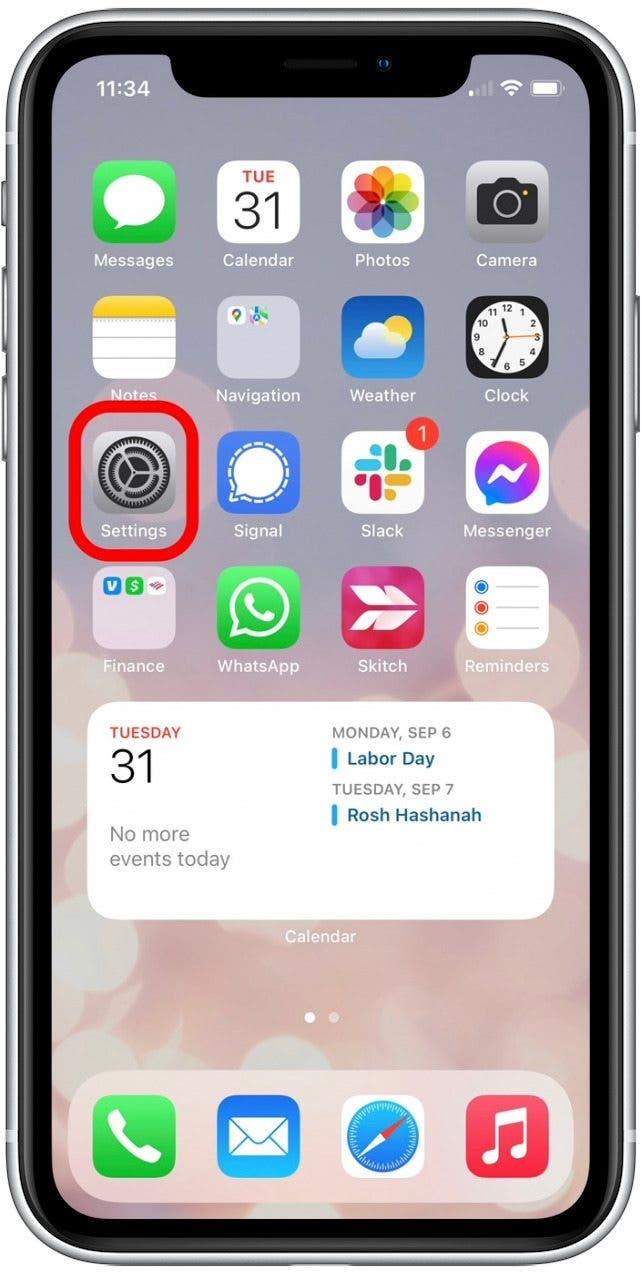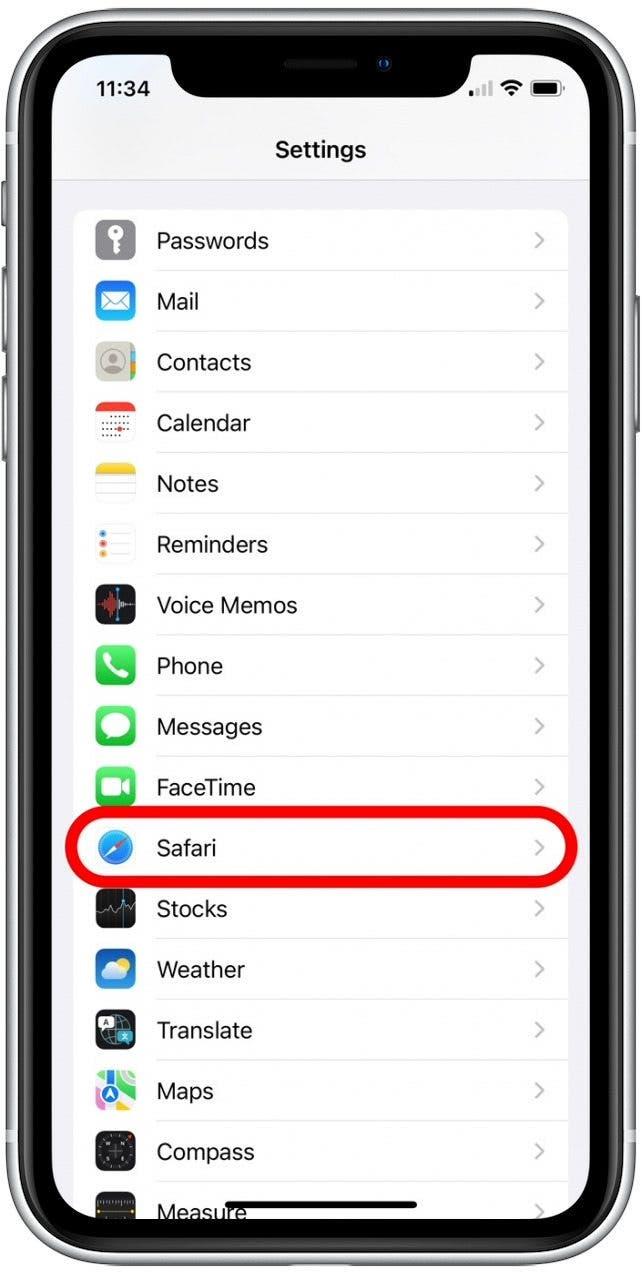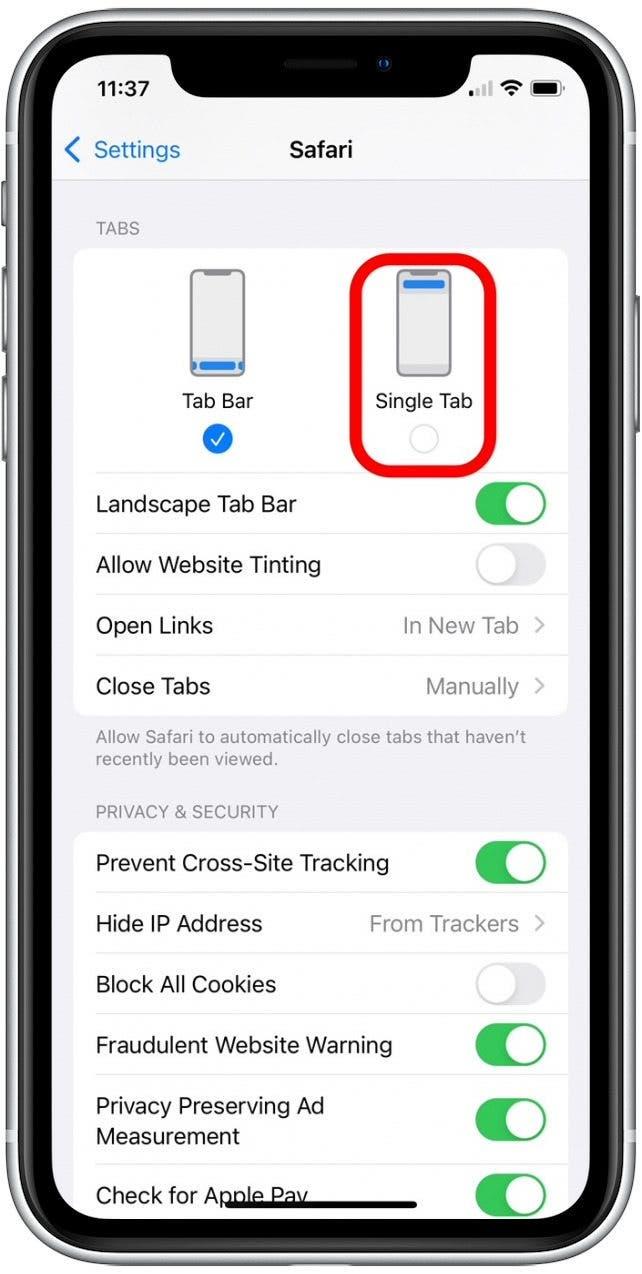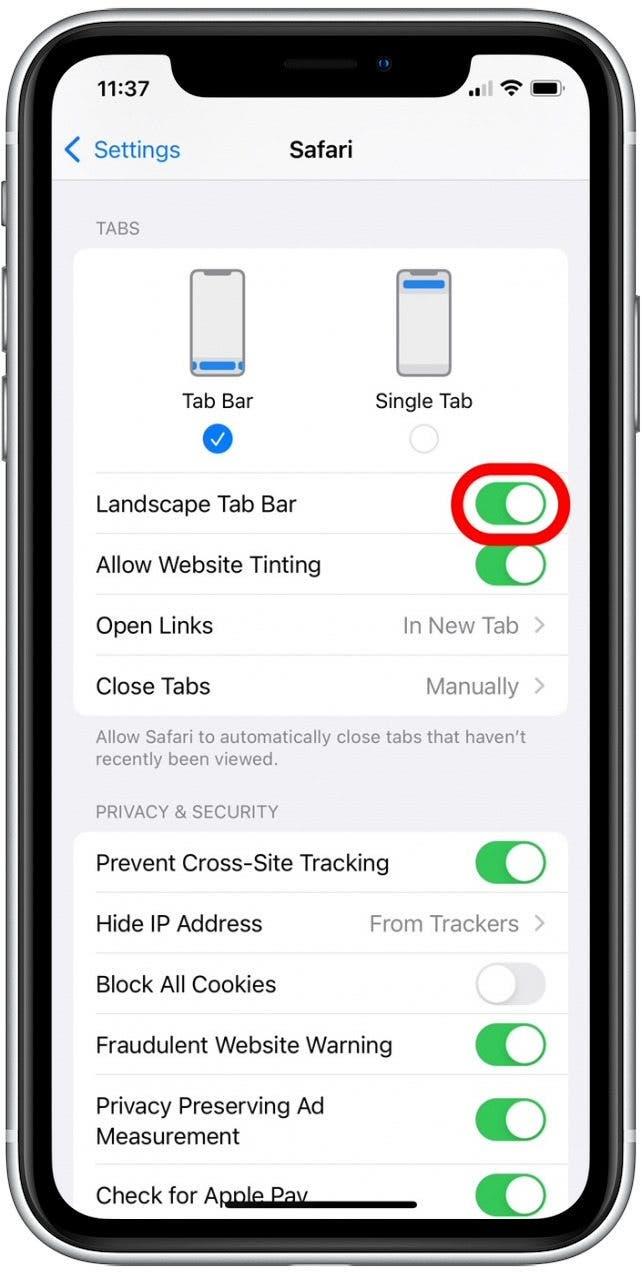Cu iOS 15 Safari, aplicația are un aspect complet nou, care aduce multe actualizări modului în care navigați în aplicație. În Safari, bara de adrese se află acum în partea de jos a ecranului iPhone-ului, iar filele cu orientare peisaj vor apărea acum într-o listă în partea de sus. Dacă vi se pare că aceste actualizări sunt incomode și doriți să reveniți la aspectul anterior iOS 14 Safari, vă vom arăta cum!
Sari la:
- Mutați bara de adrese în partea de sus a Safari
- Eliminați bara de file din vizualizarea Safari Landscape
Mutați bara de adrese în partea de sus a Safari
Mutarea barei de căutare în partea de jos a ecranului a fost una dintre cele mai mari modificări aduse Safari în iOS 15. Din fericire, dacă nu vă place această schimbare, o puteți comuta înapoi! Safari are acum două moduri de file: Single Tab și Tab Bar. Cu modul Single Tab, bara de adrese Apple este afișată în partea de sus a Safari și trebuie să atingeți pictograma filă pentru a comuta între file. Cu modul Bară de file, bara de adrese URL este afișată în partea de jos și puteți glisa între filele Safari deschise. Mai jos, vom discuta cum să readuceți bara de adrese URL în partea de sus a paginii în Safari.
Cum să mutați bara de adrese în partea de sus în Safari (comandă rapidă)
Poate că treceți din greșeală între file sau vi se pare dezorientat să aveți bara de adrese URL în partea de jos a ecranului. Indiferent de motivul dvs., acesta este cel mai rapid mod de a comuta în modul Single Tab și de a muta bara de căutare în partea de sus a Safari în timpul navigării.
- Deschideți Safari și navigați la o pagină web.

- Atingeți pictograma „aA” din bara de adrese.

- Atingeți Afișați bara de adrese de top.

Acum bara de căutare Apple va fi afișată în partea de sus a ecranului. Dacă vă răzgândiți vreodată și doriți să reveniți la modul Bara de file (a putea glisa între file este destul de util!), urmați pașii de mai sus și atingeți Afișați bara de file inferioară.
Cum să plasați bara de căutare a site-ului web în partea de sus în Setări
Aceasta este o metodă diferită de a ajusta aceeași setare afișată în comanda rapidă de mai sus. Mai jos, vom discuta cum să mutați bara de căutare iPhone sau iPad în partea de sus în Setări.
- Deschideți aplicația Setări.

- Atingeți Safari.

- Atingeți Fila unică.

Eliminați bara de file din vizualizarea Safari Landscape
Bara de file peisaj din Safari afișează file deschise în partea de sus a ecranului și vă permite să atingeți și să comutați între ele, în același mod în care ați face-o pe laptop. Aceasta este o actualizare utilă, deoarece înseamnă că nu mai trebuie să atingeți pictograma Filă pentru a comuta filele în timp ce navigați în vizualizarea peisaj. Cu toate acestea, dacă simțiți că bara de file peisaj vă aglomerează ecranul și vă îngrădește stilul, puteți dezactiva această funcție:
- Deschideți aplicația Setări.

- Atingeți Safari.

- Atingeți comutatorul de lângă Bara de file Peisaj pentru a o dezactiva.

Cam despre asta e! După ce ați ajustat aceste setări iOS 15 Safari, veți reveni la aspectul anterior de navigare pe care îl cunoașteți și îl iubiți. De asemenea, puteți afla cum să personalizați pagina de pornire Safari pentru arata informatiile de care ai nevoie.